

开箱 | 铁威马 TerraMaster D2-310 硬盘盒
source link: https://luolei.org/terramaster-d2-310-review
Go to the source link to view the article. You can view the picture content, updated content and better typesetting reading experience. If the link is broken, please click the button below to view the snapshot at that time.

开箱 | 铁威马 TerraMaster D2-310 硬盘盒
发布时间: 2018-04-23
现在我跟别人介绍自己,都是这样开头「我是一个程序员,也是一个周末摄影师和视频制作人」。
折腾自己的视频节目ZUOLUOTV小一年,出门旅行,拍拍照片视频,分享点科技产品和乱七八糟好玩的物件,也是收获到了不少乐趣。照片和视频越来越多,移动硬盘用完了好几块,考虑到数据安全性,我买了群晖的 DS216+ 双盘NAS,搭配西部数据两块4TB的红盘,倒也够用。
后来由于视频剪辑的需要,需要直连 NAS 里的素材,群晖这种家用 NAS 的千兆网口1G的速率,对于视频剪辑来说颇为吃力,完全 Hold 不住4K剪辑的需要(我知道有人会跟我说用代理模式,那个治标不治本)。
于是,去年我升级到5000块的硬盘盒: 世特力雷电2磁盘阵列,搭配5块3T东芝硬盘,组了一个 RAID5 阵列,总共 12TB的磁盘空间,写入速度差不多是380MB/s,读取速度670MB/s,已经算是很炸裂的。

今年1月,为了吃鸡剪辑视频,眼瞅着原来的 Macbook 每次剪辑视频的时候风扇呼呼作响,有点力不从心,自己也想从 FinalCut Pro 转去Adobe Premiere CC,就装了一台 PC 当工作站。8700KCPU,技嘉Z370主板,芝奇32G内存,三个SSD总共1.5TSSD(2个M2 + 1个SATA),EVGA 1080显卡,配置比较差,只花了8000,老婆批准了,硬件和价格不重要,就不讨论了,下次单独 PO 文再给大家分享。
装完PC后,我就遇到了一个很尴尬的问题,世特力这个磁盘阵列是雷电2接口,支持雷电3转雷电2的转接线,虽然我的新PC装了块雷电3的拓展卡,在黑苹果下可以识别和使用,但是在 Windows 下,由于产品驱动限制,还是无法识别 这个 RAID 阵列。
我的PC是两块SSD的组合,主系统是一块500G NVME M.2接口的三星960EVO,另外有一块东芝480G的 SSD 专门拿来放临时的剪辑素材,对于日常开箱、VLOG 这种小体量的工程,480G 是完全够用了。直到,我开始剪辑我的美国视频。
去了美国两次《美西6000里 && 美西8000里》,最后看了下硬盘里,两次美国旅行的视频素材加起来也有1.3T。原本想再买一块1TB的SSD,看了下价格,虽然目前SSD在降价,但是依旧十分昂贵,买不起,关闭了网页。

最后,我换了另外一个方案,也就是今天开箱的主角铁威马TerraMaster D2-310搭配两块3T东芝硬盘的组合,加起来价格才1600多,比1TB的 SSD 便宜不少。
开箱
老习惯,进入开箱环节,现在开箱越来越随意了,懒得弄白布和闪光灯,就自然光拍照啦。

铁威马是一个国产的老品牌,这也是我第一次用他们品牌的产品,但是品牌口碑还不错,也经常见到Youtube上的UP主用这个品牌的产品。蓝色的盒子,有提手,算是比较贴心的细节设置,搬运的时候方便点,虽然开箱后,箱子一般也就丢柜子里了。

背面的白色标牌,写着产品名称和基本参数,之所以选择D2-310,USB3.1/10Gbps这个是十分关键的参数,有不少RAID和硬盘盒是USB3.0的,最高只有5G的带宽,甚至跑不满有些SSD的速度,建议现在就不要再选择USB3.0的硬盘盒了。

内部有缓冲海绵,保护下机身。

这就是开箱里面的所有东西了,螺帽、电源线、充电器、说明书和保修卡,送了两个小螺丝刀,能够直接安装,细节表扬一下。

在这里需要提醒的就是,附送的数据线只有50cm长度,所以,你的机器与硬盘盒不能太远,有线传输,这个也是无解尴尬的问题了。

硬盘盒机身正体,采用铝合金机身,看起来质感还行,有点磨砂质感,近看的话,同苹果和 LACIE 莱斯那种铝合金一体机身还是有差距,但是价格便宜,这样也挺不错了。

机身还算是比较简洁,侧面有一个LOGO。

机身上方贴着一个黄色的指示,很丑,可以撕下来,不会留痕迹,有点好奇为什么要贴在机身上,也不知道撕了之后,对于退货有没有什么影响(二手东你懂的)。

背后的风扇,没有单独的风扇开关,本来我有点担心风扇的噪音,实际体验下来可以接受。

背面最上面的是RESET孔,下面有一个小转盘(需要用送的小螺丝刀转动切换)是用来切换阵列的磁盘模式,能够再RAID0/1、JBOD、SINGLE四种模式进行切换,有一个TYPE-C USB3.1接口,如果你有双头TYPE-C的线,也可以直接跟Macbook连接,不用转接头。

硬盘仓位通过卡扣打开,需要稍微有点力,但是这种属于低频操作,手感什么也无所谓了。


3.5寸硬盘通过螺丝固定在硬盘卡位上。

放在桌面上的摆拍效果,后面肯定要接一根电源线、一根数据线的。桌面上的线收纳负担又加重了。

跟老的磁盘阵列(黑色的是5盘位的雷电2阵列)放在一起,铁威马这个看起来居家点,世特力那个黑不溜秋的妥妥工业产品风。
性能测试
由于我手上没有多余的SSD,这次就直接用两块3TB的机械硬盘来测试了。理论上,这个硬盘盒的最高带宽有10G,我看了下张大妈的评测,在两块SSD组RAID0的情况下能跑到800MB/s的读写,供参考。
由于我这个磁盘阵列在 Mac 和 Windows 下均要使用,选择格式化为 exFat 格式。
机械单盘模式
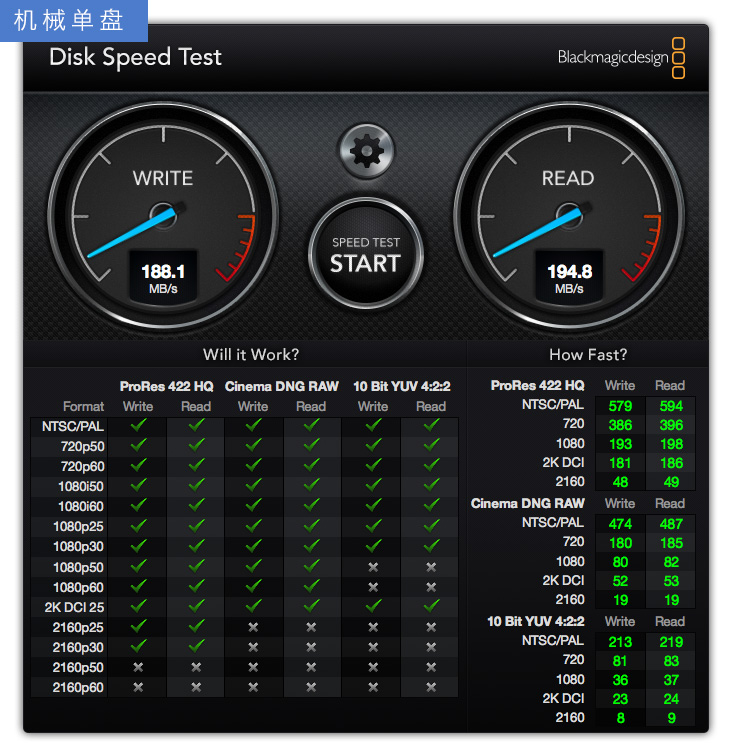
这一次我是使用的两块是东芝(TOSHIBA) 3TB 7200转64M SATA3 台式机硬盘,首先是单盘模式,Mac通过TYPE-C线直连,读稳定在190MB/s,写稳定在195MB/s左右。
机械硬盘RAID0
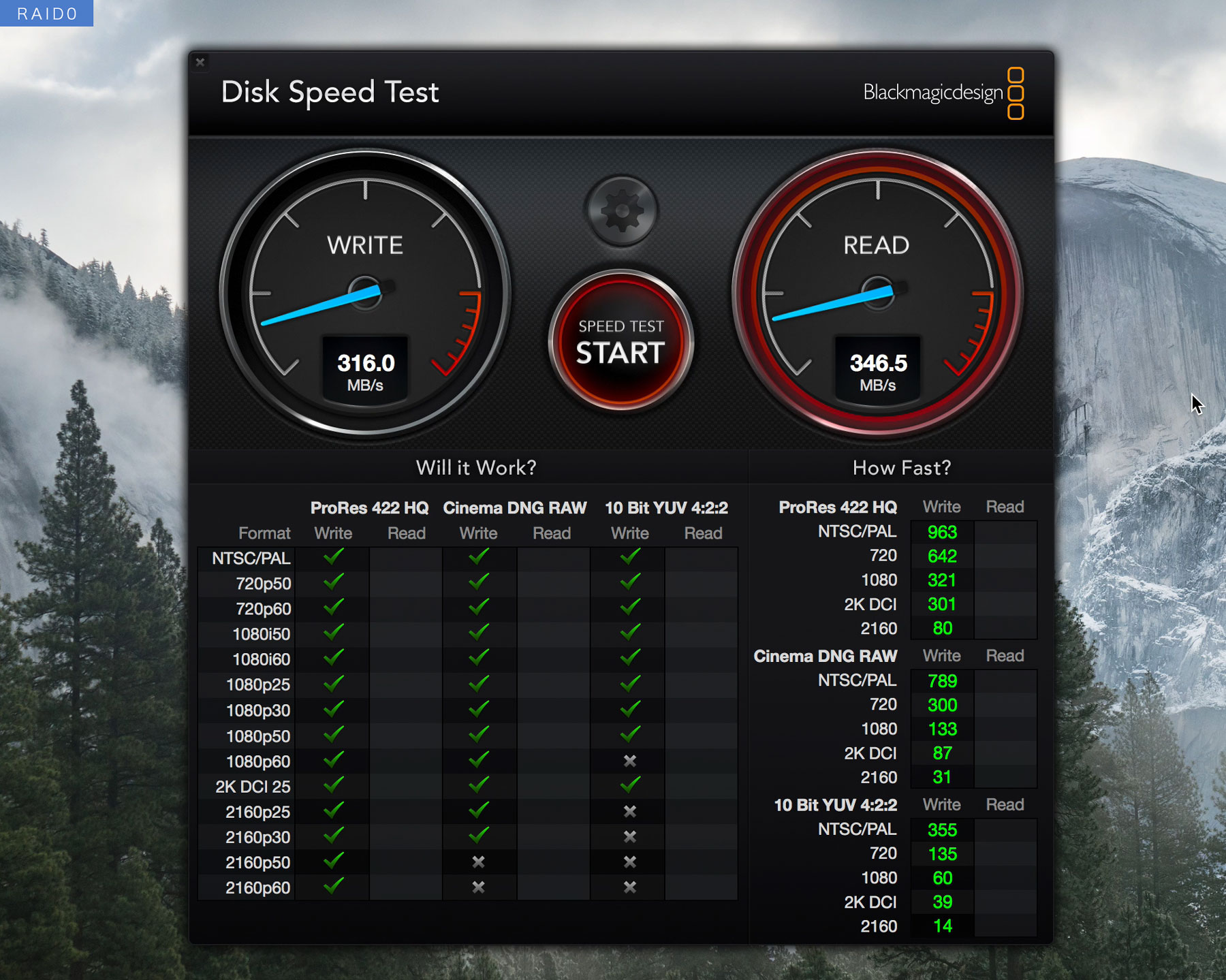
切换到RAID0模式,RAID0模式下所有硬盘同时读写,性能最好,安全性最差(任何一块硬盘损坏,全部数据损坏)。两块3TB硬盘,组 RAID0 模式的话,实际是有6TB的磁盘空间(3TB+3TB),写入速度稳定在310M/s左右,读写速度345M/s,比单盘模式分别提升约60%和75%,肯定是没有达到SSD的水准,但是6TB空间,能有这样的速度,我已经很满意了。
机械硬盘RAID1
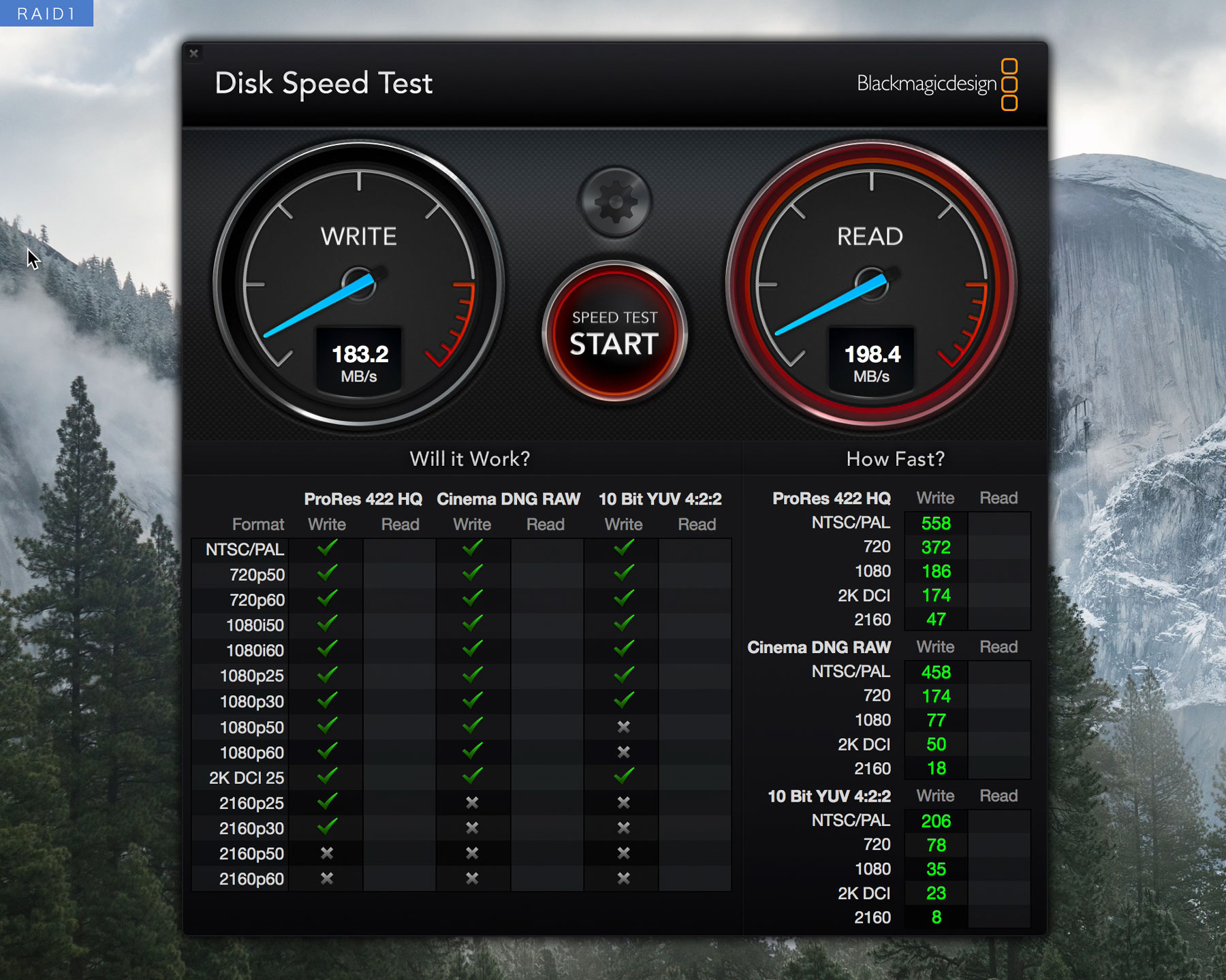
切换到RAID1模式,RAID1安全性最好,同时将数据写入到两块硬盘,只有3TB可用空间(3TB+3TB),RAID1模式下,跟单盘读写速度差不多,读大概180MB/s,写在200MB/s
文件拷贝
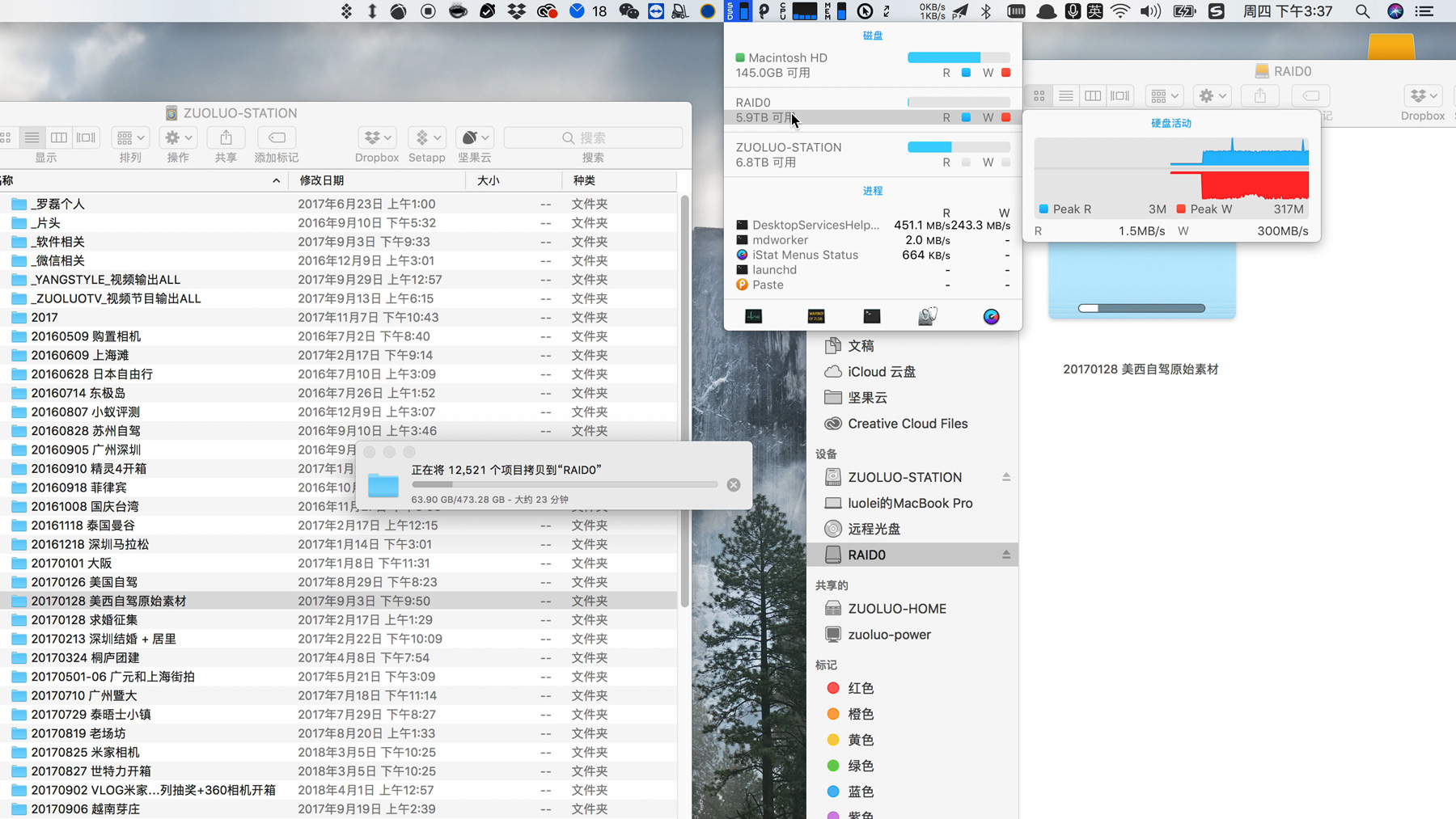
接下来测试下实际文件拷贝的情况,我通过雷电接口,直接把世特力里面的一个473G的文件夹(里面有大量照片、视频)通过USB3.1拷贝到铁威马硬盘盒,只需要24分钟左右,系统监控里看到此时硬盘写入大概是300M/s。
总结
铁威马TerraMaster D2-310这款产品,对于视频工作者来说,也算是目前一个性价比不错的选择。虽然同 SSD 还是有一定的差距,通过磁盘阵列(RAID0),在容量和速度,价格和性能之间,寻找到一个平衡,解决掉目前的需求,对于我来说,也算是一个理性的选择。
最后我再总结说下感受
- 价格:一套价格下来不贵,对于个人工作者、中小团队来说,是一个性价比挺高的产品。
- 做工:还不错,跟 Macbook 放在一起不掉分。
- 适合:摄影师、视频制作和剪辑,有大容量数据处理、临时储存需求的用户。
可能有朋友问,买这个硬盘盒拿来存数据怎么样,数据储存,我个人还是更推荐NAS的解决方案。
最后,再说一句「硬件有价,数据无价」。
Recommend
About Joyk
Aggregate valuable and interesting links.
Joyk means Joy of geeK